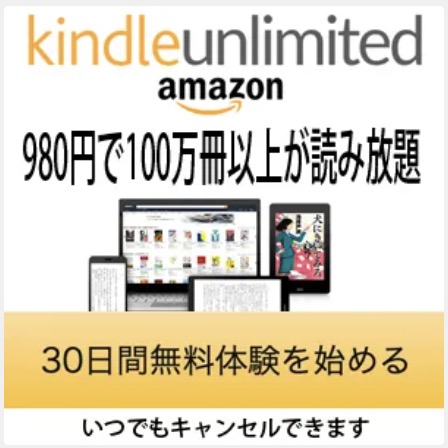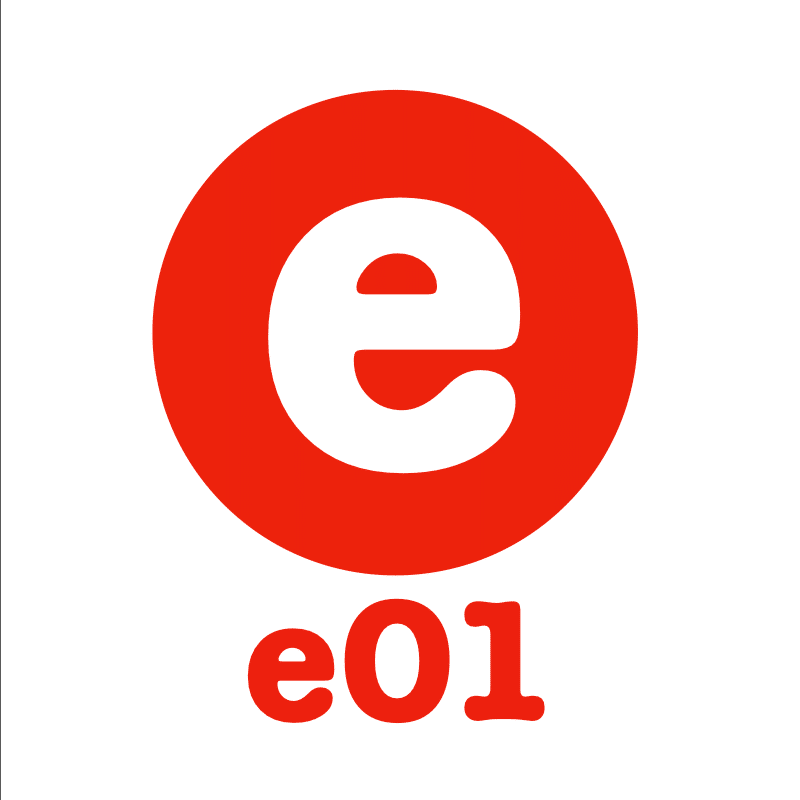【Canva 入門】最初につまづいたところメモ 2024年2月 書きはじめver
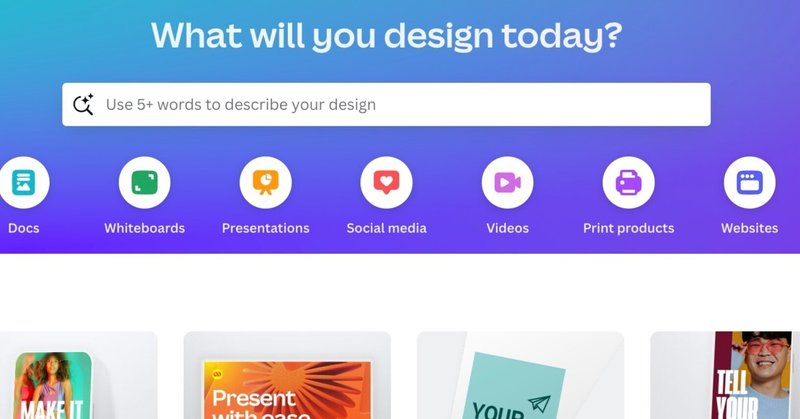
いまCanvaを使い始めて1週間ぐらいですが、画像や動画の資料づくりの生産性が圧倒的にあがってびっくりです。
もうCanvaなしでは制作したくないってかんじです。
とにかくおしゃれなテンプレートがいっぱいあって、自分が考えるより、はるかに品質がいいのができる爆笑
これがいちばん大きな利点笑
ということで、使ってたらつまづくところもいっぱいあるので
最初につまづくところをメモしていきたいと思います。
これからCanvaを使うときに、お役に立てばうれしいです。
・画像の縦横比はあとからでも変更できる。
「リサイズ」というタブからプルダウンメニューで可能です。
でも、デザインがくずれるので、やはり最初から固定しておくのがよいですね。
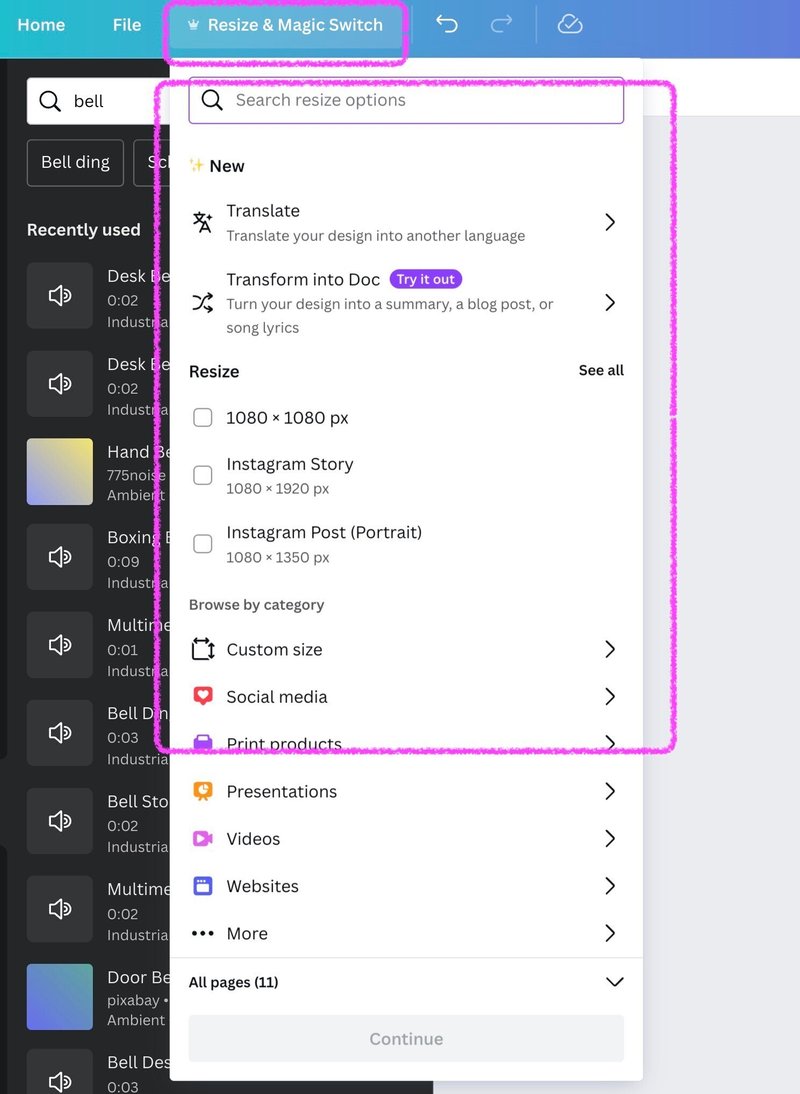
・動画にあとからサウンドを追加したい、でも、
サウンド(オーディオ)タブが左のメニューにない
アプリをクリックして出てくる窓から「Audio」をクリックすると追加されます。
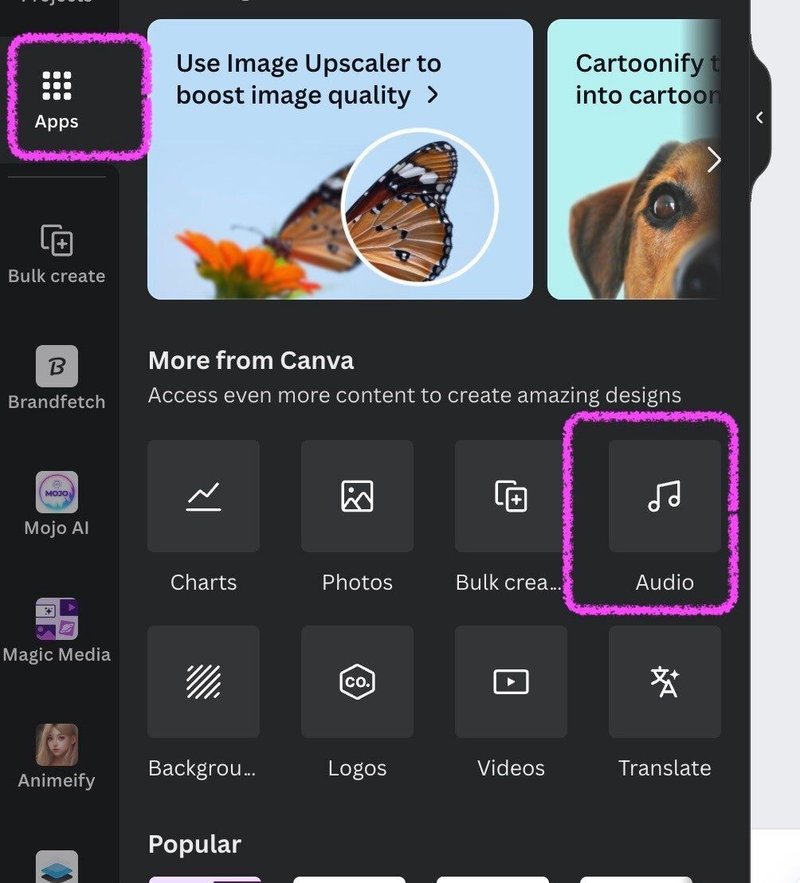
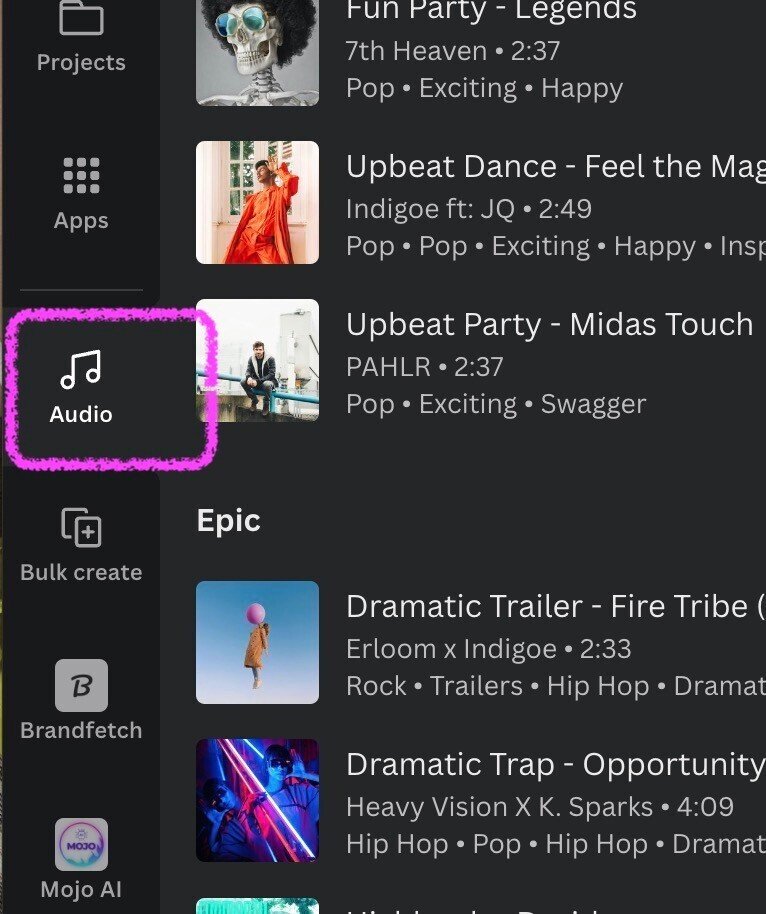
つづく
今日はこれ作ったよ。
ほとんどがCanvaの部品でできてる。
ほんとにすごい。
しかしYouTubeに問題が!!
YouTubeのショート動画ってサムネイルの指定ができない。
で、勝手にYouTubeがサムネを決めるんだけど、サムネに答えが見えてるじゃん!!
YouTubeもAI使って、答えを隠すようにサムネを選べよな!
って思ったけど、スマホのアプリからアップロードしたらサムネを自由にできるんだってことがわかり
スマホからやりなおした。
しかし、スマホだとタグの設定や説明文の設定がない??
とにかく使い勝手が悪いので、スマホでアップロードしてサムネを指定したあと
Macでタグなどを追加したよ。
めんどくせ〜
YouTubeさん、もっと簡単にしてくれ〜

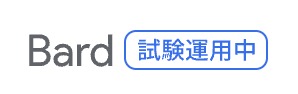


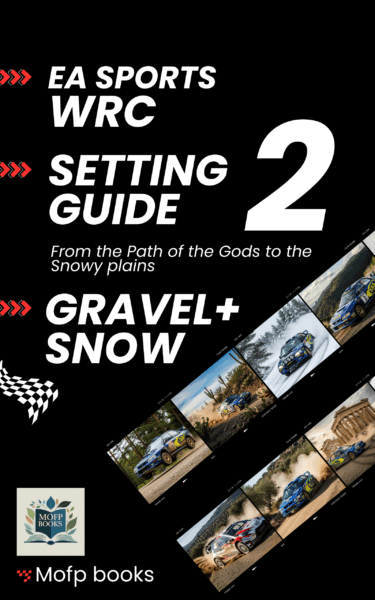
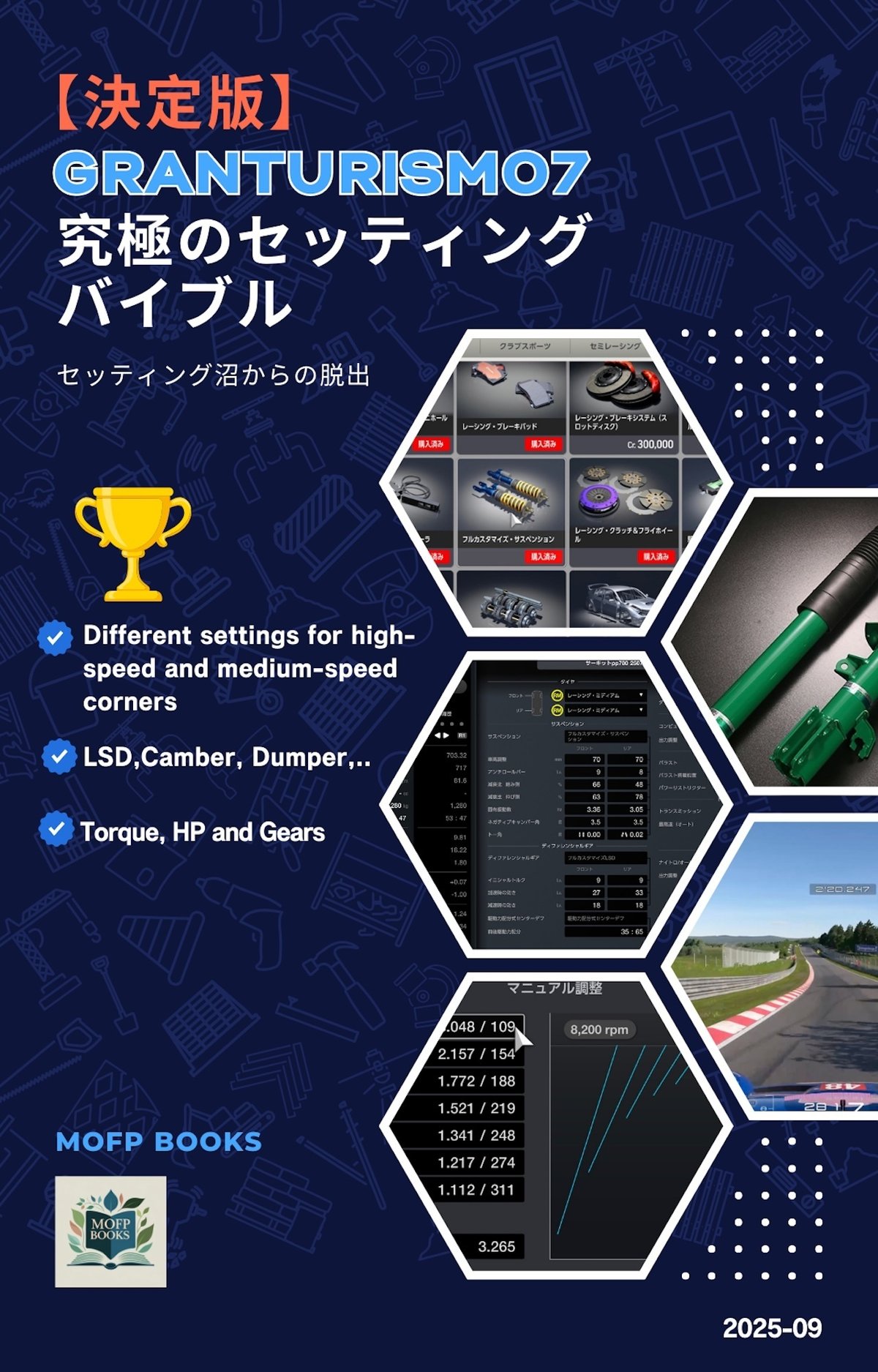

![【2021北海道・秋ツアー】全行程4600kmもくじ[道の駅、ダム、ハイドラCP巡り] 【2021北海道・秋ツアー】全行程4600kmもくじ[道の駅、ダム、ハイドラCP巡り]](https://macmof.com/wp/wp-content/uploads/2021/10/3f08cb1fbdfa0f735b5f4c79057e79bc-80x80.jpg)






![豊富駅[北海道] 珍しい鉄道の救援車が展示されていた、豊富温泉が近い【北海道 2021 秋ツアー】 豊富駅[北海道] 珍しい鉄道の救援車が展示されていた、豊富温泉が近い【北海道 2021 秋ツアー】](https://macmof.com/wp/wp-content/uploads/2021/12/20210927150856126a-80x80.jpg)

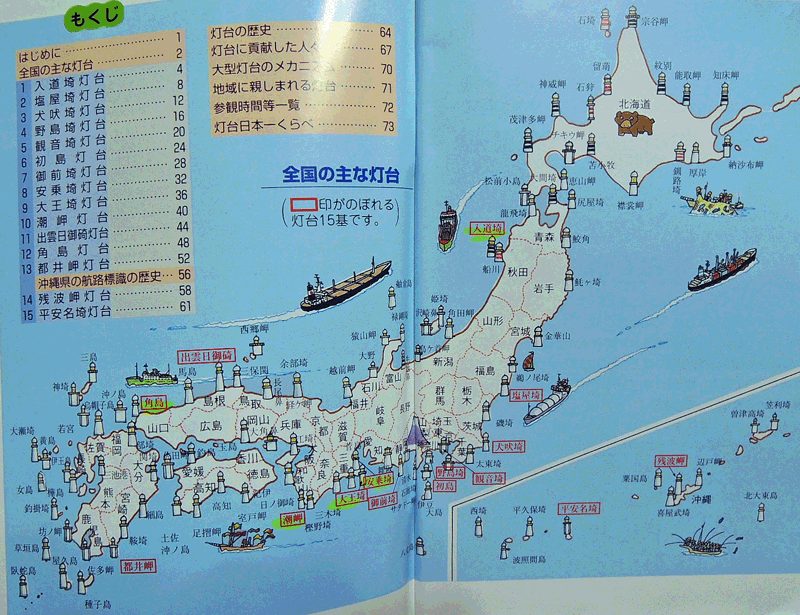





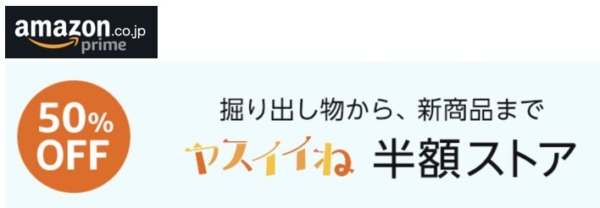
 2025年 GWドライブ2600km 【長野、新潟、石川、福井、岐阜、香川】
2025年 GWドライブ2600km 【長野、新潟、石川、福井、岐阜、香川】  2025年4月 九州から東北 4265km 桜ツーリング
2025年4月 九州から東北 4265km 桜ツーリング

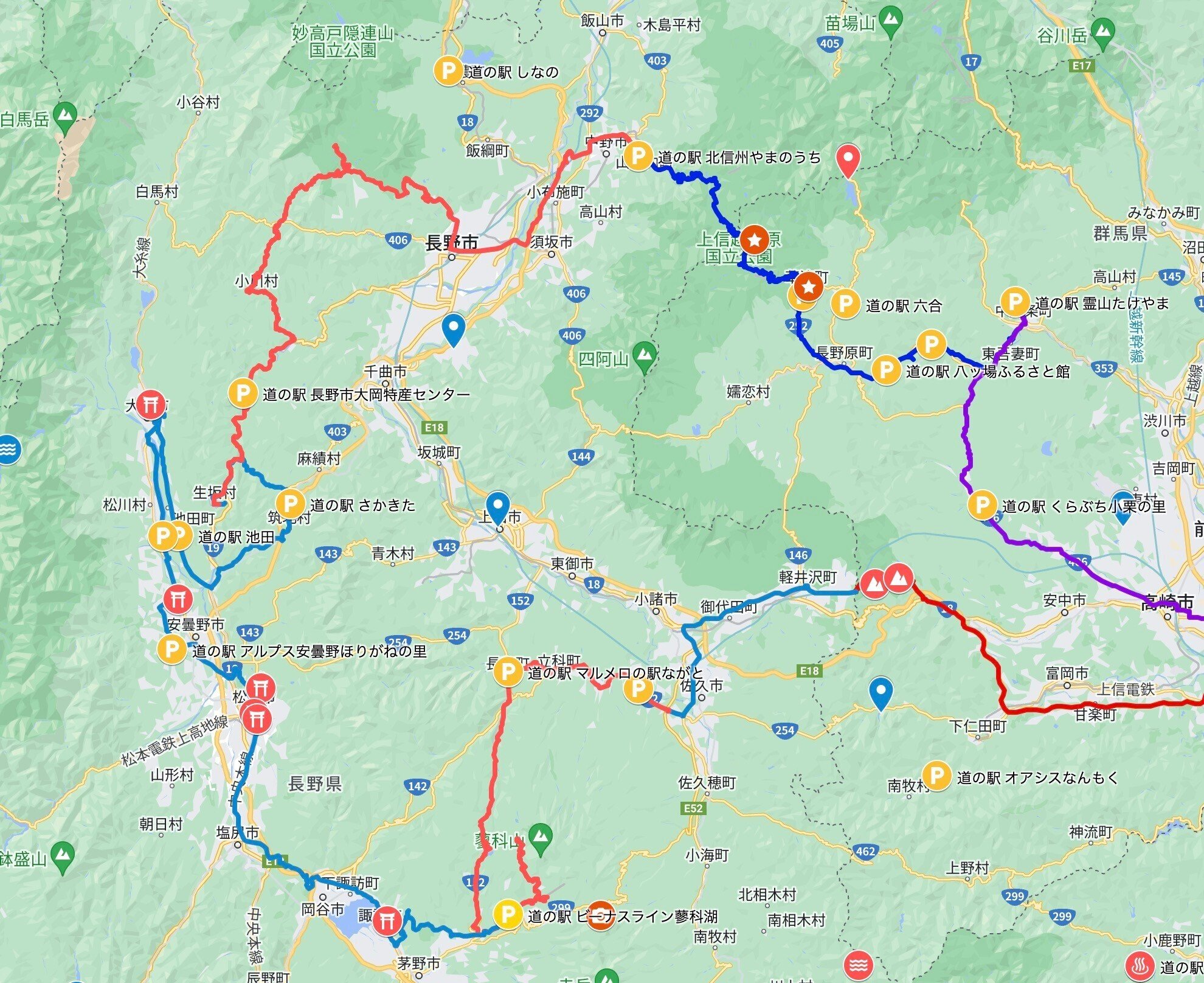 【
【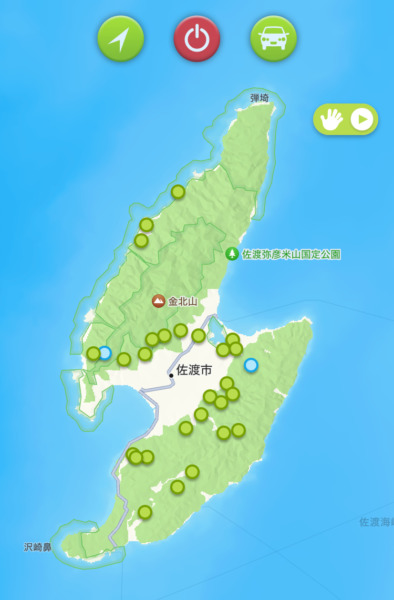 【
【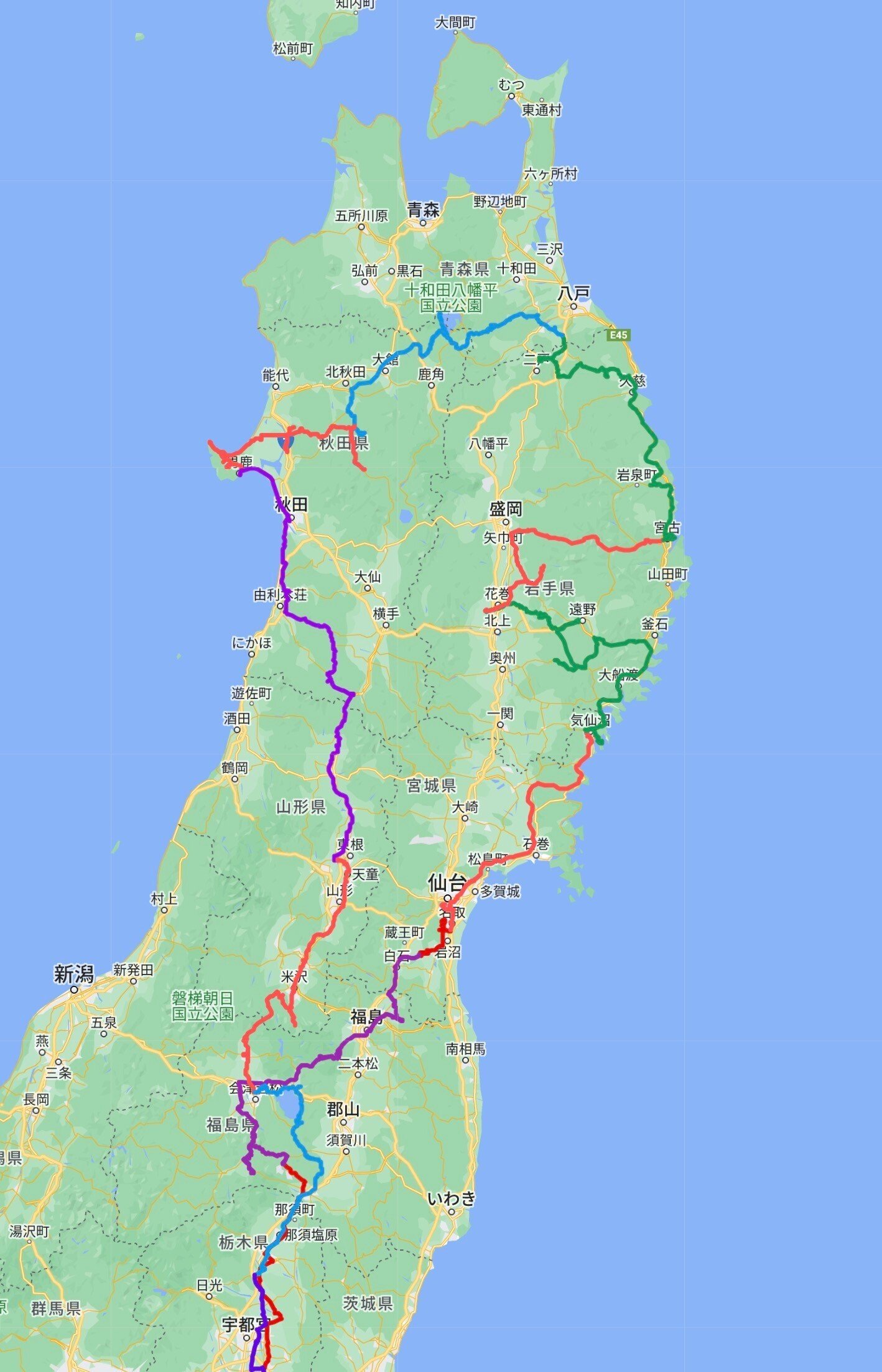
 2024年ハイドラまとめ
2024年ハイドラまとめ
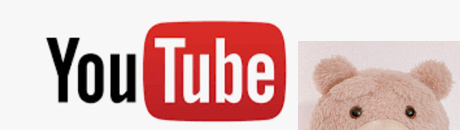
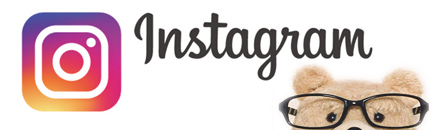

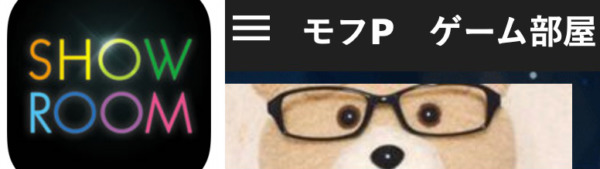





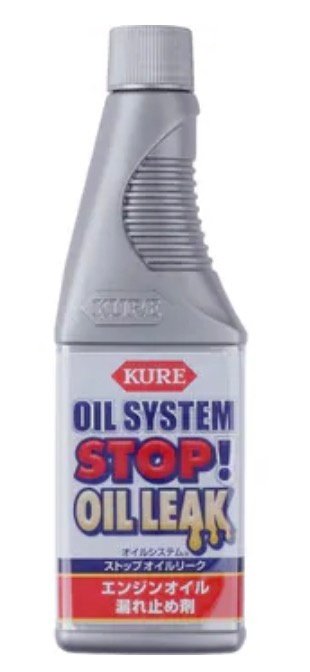





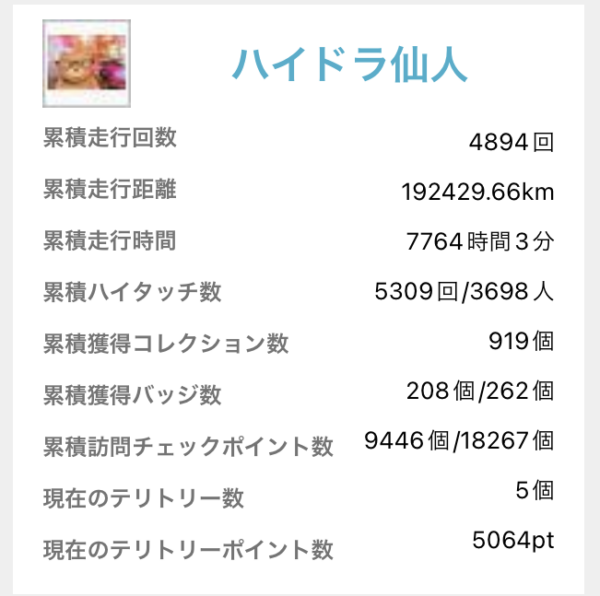
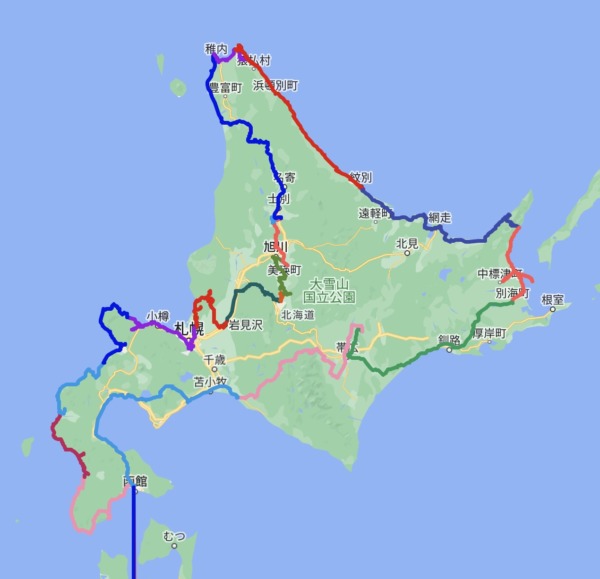

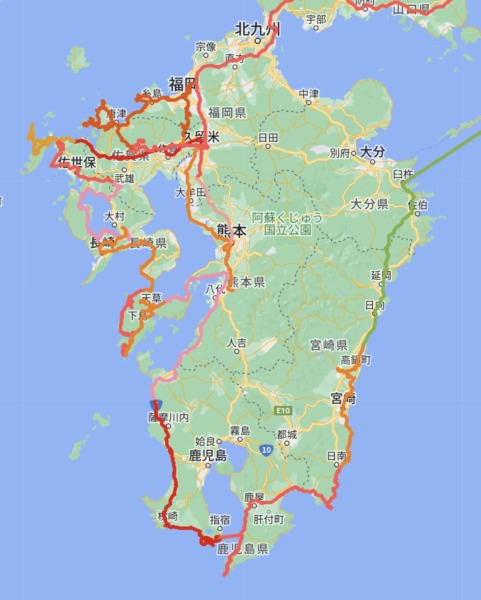
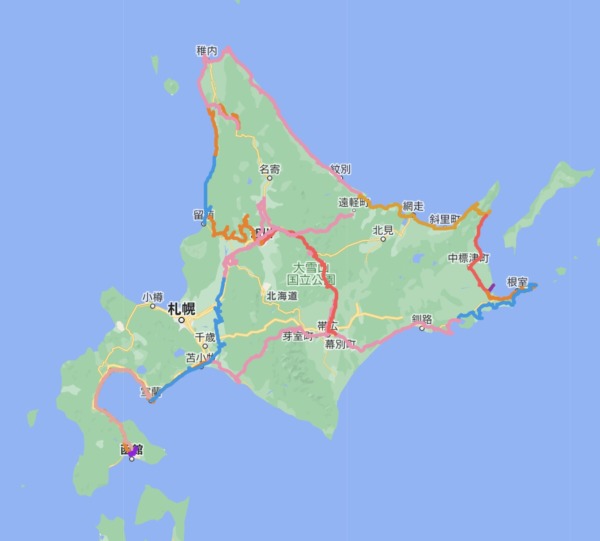
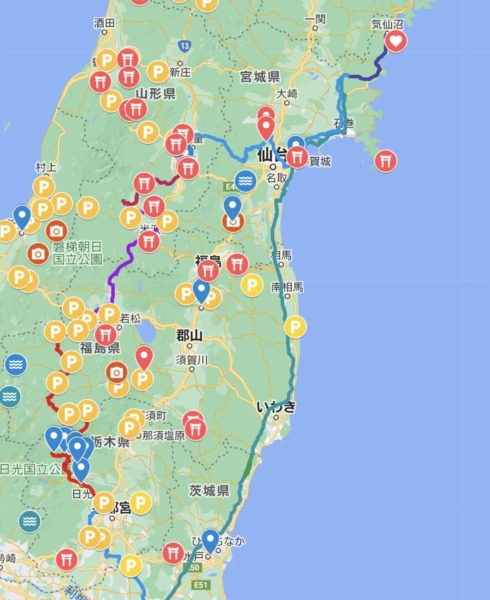 【2022-07 真夏の東北ツアー1400km(宮城、山形、福島)
【2022-07 真夏の東北ツアー1400km(宮城、山形、福島)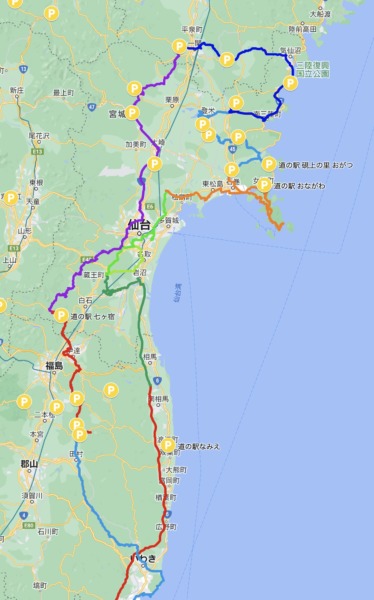 【2022-04 東北お花見ドライブ1400km
【2022-04 東北お花見ドライブ1400km 2022九州・お花見ドライブ3200km
2022九州・お花見ドライブ3200km



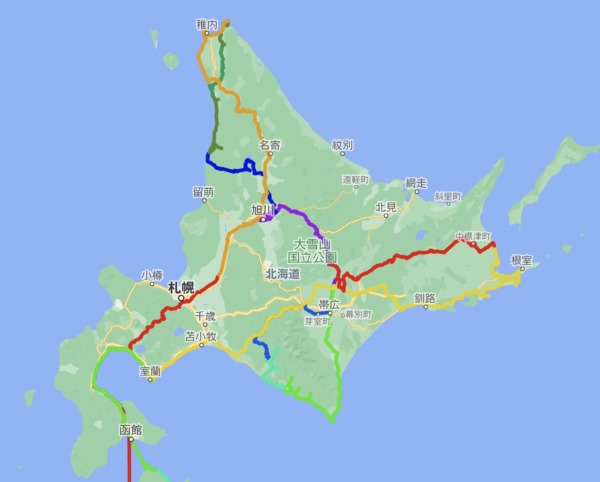
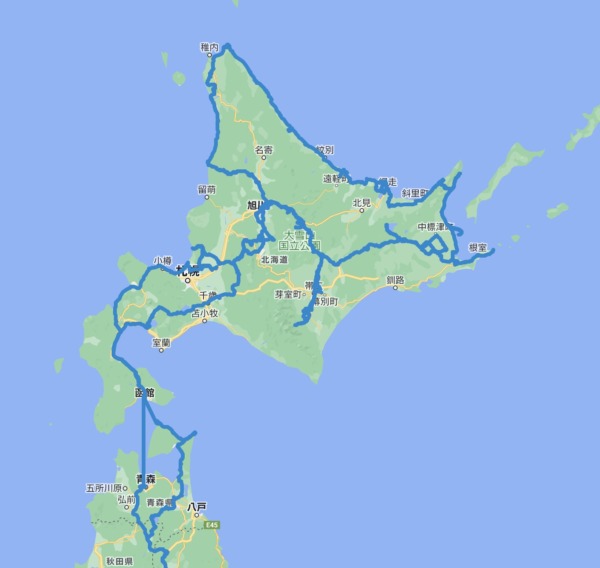
 【2017北海道ドライブ一周4000km】 目次
【2017北海道ドライブ一周4000km】 目次